¿Qué es Search.searchetg.com?
EasyTransitGuide es una extensión que siempre viene con un Search.searchetg.com de motor de búsqueda. Significa que esta herramienta de búsqueda se establecerá en el lugar de su motor de búsqueda predeterminado, página web y la página de nueva pestaña, si instalas esta pieza de software. Algunos usuarios descargar e instalación esta extensión de ellos mismos porque promete permitir a los usuarios acceder fácilmente a mapas, horarios y tarifas de autobuses, trenes, metros y más. En otras palabras, EasyTransitGuide está dirigido a personas que viajan mucho. Si usted no puede llamar a un viajero o simplemente no pueden entender por qué tienes esta extensión instalada en su computadora, definitivamente se debe eliminar del sistema. Es lo único que puede hacer si desea eliminar el motor de búsqueda cuestionables en su navegador así. Para ser sincero, no puede llamar nuestro equipo de expertos Search.searchetg.com una herramienta de búsqueda muy digno de confianza.
El Search.searchetg.com herramienta de búsqueda promovida por la extensión EasyTransitGuide no parece un mal sitio. Usted encontrará un cuadro de búsqueda en medio de esta página web y contendrá enlaces a sitios web de uber.com, kayak.com y expedia.com. Podrás ver el pronóstico del tiempo local en la parte superior también. Para ser sincero, no necesita tener Search.searchetg.com establecer como tu página de inicio, buscador y la página de nueva pestaña para poder acceder a eso sitios Web. Todo lo que necesitas tener abrirlos es un navegador web. Esto se dice también que la extensión de la EasyTransitGuide no es tan beneficiosa como afirma que si sólo establece una nueva herramienta de búsqueda y no hacer otra cosa.
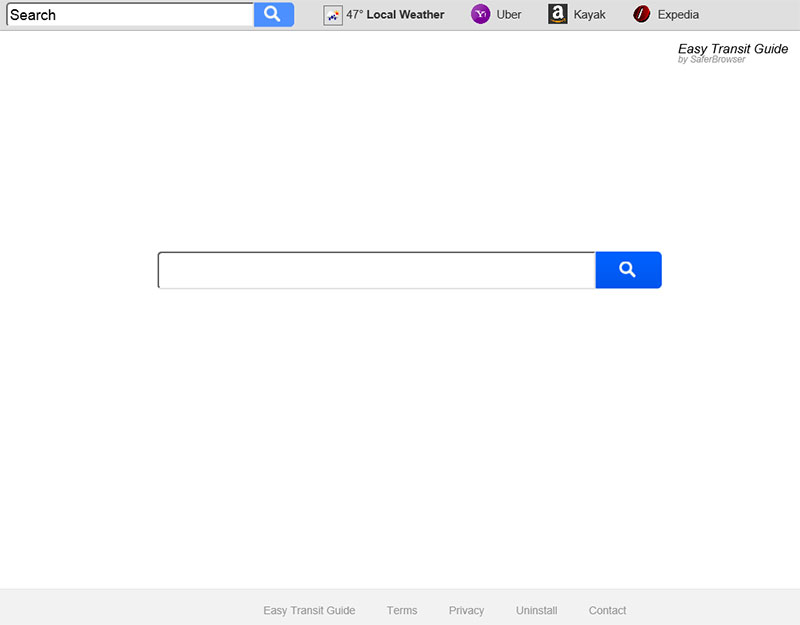 Search.searchetg.com parece totalmente inofensivo; sin embargo, no recomendamos mantener y utilizar esta herramienta de búsqueda porque la investigación reciente ha revelado que este motor de búsqueda puede mostrar los resultados de búsqueda modificados. En otras palabras, usted verá resultados de búsqueda de Yahoo! con anuncios entre los resultados de la búsqueda confiable. No, Yahoo! no ha introducida les sí mismo. En cambio, es muy probable que el desarrollador de Search.searchetg.com ha hecho este motor de búsqueda para satisfacer sus necesidades. Anuncios que le proporcionará sin duda no le permitirá encontrar rápidamente la información en la web. También, estos resultados de búsqueda patrocinados pueden redirigirle a algún tipo de sitio web de poca confianza un día porque promueven a todo tipo de sitios web, incluso los que están dañados. Si no ha entendido todavía, podría causar daños a su ordenador haciendo clic en los resultados de búsqueda patrocinados. Por desgracia, no siempre es posible decir que la búsqueda de estos resultados pueden llevar a sitios web poco fiable y que no, así definitivamente clic en cualquiera de estos anuncios un día si quede Search.searchetg.com en su navegador.
Search.searchetg.com parece totalmente inofensivo; sin embargo, no recomendamos mantener y utilizar esta herramienta de búsqueda porque la investigación reciente ha revelado que este motor de búsqueda puede mostrar los resultados de búsqueda modificados. En otras palabras, usted verá resultados de búsqueda de Yahoo! con anuncios entre los resultados de la búsqueda confiable. No, Yahoo! no ha introducida les sí mismo. En cambio, es muy probable que el desarrollador de Search.searchetg.com ha hecho este motor de búsqueda para satisfacer sus necesidades. Anuncios que le proporcionará sin duda no le permitirá encontrar rápidamente la información en la web. También, estos resultados de búsqueda patrocinados pueden redirigirle a algún tipo de sitio web de poca confianza un día porque promueven a todo tipo de sitios web, incluso los que están dañados. Si no ha entendido todavía, podría causar daños a su ordenador haciendo clic en los resultados de búsqueda patrocinados. Por desgracia, no siempre es posible decir que la búsqueda de estos resultados pueden llevar a sitios web poco fiable y que no, así definitivamente clic en cualquiera de estos anuncios un día si quede Search.searchetg.com en su navegador.
La extensión de EasyTransitGuide que usuarios viendo Search.searchetg.com en su PC pueden descargarse desde su web oficial easytransitguide.com, y parece ser muy popular en la región de los Estados Unidos; sin embargo, estamos seguros que podría entrar equipos ilegalmente también. Por ejemplo, la extensión podría haber sido añadida a su navegador si hizo clic en un anuncio pop-up que. Si realmente ves anuncios que aparecen en la pantalla todos los días, podría ser muy cierto que hay una aplicación respaldado por publicidad instalada en su sistema. Sería muy difícil de detectar, por lo que debe usar una herramienta automática para este asunto.Descargar herramienta de eliminación depara eliminar Search.searchetg.com
¿Cómo quitar Search.searchetg.com?
Ya no verás un buscador cuestionable en todos sus navegadores sólo si eliminas la extensión EasyTransitGuide. Si nunca has borrado una extensión de navegador antes, puede resultarle difícil de hacerlo, por lo que sugerimos el uso de las instrucciones. Si no encuentras muy útil también, explorar su cálculo con un analizador automático. Sólo un removedor de malware confiable puede eliminar este software no confiables para usted.
Aprender a extraer Search.searchetg.com del ordenador
- Paso 1. ¿Cómo eliminar Search.searchetg.com de Windows?
- Paso 2. ¿Cómo quitar Search.searchetg.com de los navegadores web?
- Paso 3. ¿Cómo reiniciar su navegador web?
Paso 1. ¿Cómo eliminar Search.searchetg.com de Windows?
a) Quitar Search.searchetg.com relacionados con la aplicación de Windows XP
- Haga clic en Inicio
- Seleccione Panel de Control

- Seleccione Agregar o quitar programas

- Haga clic en Search.searchetg.com relacionado con software

- Haga clic en quitar
b) Desinstalar programa relacionados con Search.searchetg.com de Windows 7 y Vista
- Abrir menú de inicio
- Haga clic en Panel de Control

- Ir a desinstalar un programa

- Seleccione Search.searchetg.com relacionados con la aplicación
- Haga clic en desinstalar

c) Eliminar Search.searchetg.com relacionados con la aplicación de Windows 8
- Presione Win + C para abrir barra de encanto

- Seleccione configuración y abra el Panel de Control

- Seleccione Desinstalar un programa

- Seleccione programa relacionado Search.searchetg.com
- Haga clic en desinstalar

Paso 2. ¿Cómo quitar Search.searchetg.com de los navegadores web?
a) Borrar Search.searchetg.com de Internet Explorer
- Abra su navegador y pulse Alt + X
- Haga clic en Administrar complementos

- Seleccione barras de herramientas y extensiones
- Borrar extensiones no deseadas

- Ir a proveedores de búsqueda
- Borrar Search.searchetg.com y elegir un nuevo motor

- Vuelva a pulsar Alt + x y haga clic en opciones de Internet

- Cambiar tu página de inicio en la ficha General

- Haga clic en Aceptar para guardar los cambios hechos
b) Eliminar Search.searchetg.com de Mozilla Firefox
- Abrir Mozilla y haga clic en el menú
- Selecciona Add-ons y extensiones

- Elegir y remover extensiones no deseadas

- Vuelva a hacer clic en el menú y seleccione Opciones

- En la ficha General, cambie tu página de inicio

- Ir a la ficha de búsqueda y eliminar Search.searchetg.com

- Seleccione su nuevo proveedor de búsqueda predeterminado
c) Eliminar Search.searchetg.com de Google Chrome
- Ejecute Google Chrome y abra el menú
- Elija más herramientas e ir a extensiones

- Terminar de extensiones del navegador no deseados

- Desplazarnos a ajustes (con extensiones)

- Haga clic en establecer página en la sección de inicio de

- Cambiar tu página de inicio
- Ir a la sección de búsqueda y haga clic en administrar motores de búsqueda

- Terminar Search.searchetg.com y elegir un nuevo proveedor
Paso 3. ¿Cómo reiniciar su navegador web?
a) Restablecer Internet Explorer
- Abra su navegador y haga clic en el icono de engranaje
- Seleccione opciones de Internet

- Mover a la ficha avanzadas y haga clic en restablecer

- Permiten a eliminar configuración personal
- Haga clic en restablecer

- Reiniciar Internet Explorer
b) Reiniciar Mozilla Firefox
- Lanzamiento de Mozilla y abrir el menú
- Haga clic en ayuda (interrogante)

- Elija la solución de problemas de información

- Haga clic en el botón de actualizar Firefox

- Seleccione actualizar Firefox
c) Restablecer Google Chrome
- Abra Chrome y haga clic en el menú

- Elija Configuración y haga clic en Mostrar configuración avanzada

- Haga clic en restablecer configuración

- Seleccione reiniciar
d) Restaurar Safari
- Abra el navegador Safari
- En Safari, haga clic en configuración (esquina superior derecha)
- Seleccionar Reset Safari...

- Aparecerá un cuadro de diálogo con elementos previamente seleccionados
- Asegúrese de que estén seleccionados todos los elementos que necesita para eliminar

- Haga clic en Reset
- Safari se reiniciará automáticamente
* Escáner SpyHunter, publicado en este sitio, está diseñado para ser utilizado sólo como una herramienta de detección. más información en SpyHunter. Para utilizar la funcionalidad de eliminación, usted necesitará comprar la versión completa de SpyHunter. Si usted desea desinstalar el SpyHunter, haga clic aquí.

